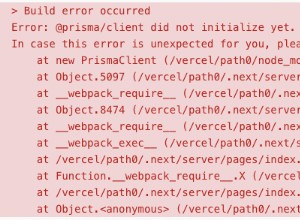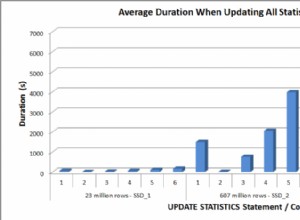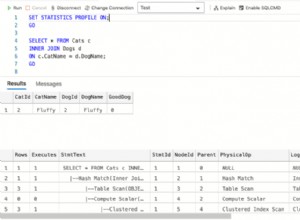Większość użytkowników programu Microsoft Access napotkała w pewnym momencie komunikat, że ich baza danych została uszkodzona lub znajduje się w „niespójnym stanie”. Zobaczysz okno dialogowe z komunikatem:Microsoft Access wykrył, że ta baza danych jest w niespójnym stanie , a oprogramowanie spróbuje odzyskać bazę danych.
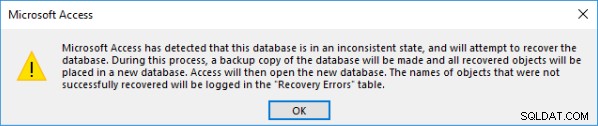
Odkąd zacząłem korzystać z Microsoft Access 25 lat temu, frustrującym aspektem tego błędu jest to, że nie ma ostatecznego powodu, dla którego baza danych została uszkodzona. Komunikaty o błędach w wielu innych programach są znacznie bardziej opisowe, co należy zrobić, aby zapobiec naruszeniu zasad oprogramowania. Na przykład w programie Access istnieją znaki, które nie są dozwolone podczas nazywania pól w tabeli. Jeśli wybierzesz postać, która nie jest dostosowana do zasad, komunikat, który nastąpi, będzie jasny. Wybierz przycisk Pomoc, a następnie postępuj zgodnie z wyświetlanymi regułami dotyczącymi reguł nazw tabel.

Co więc zrobić w sprawie uszkodzenia bazy danych w programie Access?
Po pierwsze, ważne jest, aby wiedzieć, że większość baz danych Access w pewnym momencie ulega uszkodzeniu. Odkryłem, że najbardziej sprawdzone metody radzenia sobie z korupcją nie polegają na marnowaniu czasu na ustalenie, dlaczego baza danych została uszkodzona, ale raczej skupieniu się na metodach, które przede wszystkim zapobiegają uszkodzeniu bazy danych.
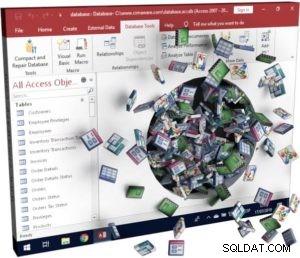
Poniżej wymieniono niektóre rzeczy, które robią konsultanci Arkware, które pomogły znacznie zmniejszyć uszkodzenie bazy danych:
- Podziel bazę danych na front-end i back-end (dwa oddzielne pliki). Wszystkie tabele bazy danych znajdują się w wewnętrznej bazie danych, a każdy użytkownik ma własną kopię zewnętrznej bazy danych na komputerze stacjonarnym lub lokalnym dysku twardym. Frontonowa baza danych zawiera wszystkie obiekty bazy danych (zapytania, formularze, raporty i makra/VBA). Każdy komputer ma taką samą strukturę folderów, na przykład (C:\WorkingDatabase\DatabaseName). Za pomocą Menedżera tabel połączonych połącz tabele z wewnętrznej bazy danych z zewnętrzną bazą danych. Program Access udostępnia kreatora dzielenia bazy danych, który może pomóc w dzieleniu oryginalnej bazy danych na zewnętrzne i wewnętrzne bazy danych. Poszukaj przyszłego wpisu na blogu na temat korzystania z tego kreatora.
- Wymuś zamknięcie bazy danych po zamknięciu firmy lub w innych określonych przestojach. Dzieje się tak, ponieważ użytkownicy czasami pozostawiają system otwarty, a nienadzorowane połączenie Access może zostać odłączone od sieci, co może spowodować uszkodzenie. Kod można umieścić w zdarzeniu „OnTimer” dowolnego formularza bazy danych, który pozostaje otwarty. Najlepszą formą bazy danych do użycia jest forma głównej centrali. Po prostu dodaj DoCmd.Quit do kodu VBA, aby zamknąć system o określonej porze dnia (np. 2:00 w nocy).
- Upewnij się, że wszyscy użytkownicy używają tej samej wersji programu Access na wszystkich komputerach.
- Utwórz plik wsadowy poleceń MS-DOS, który kopiuje nową zewnętrzną bazę danych na lokalny dysk C:\ komputera użytkownika. Nie jest to obowiązkowe, ale zapewnia, że każdy otrzyma czystą kopię lokalnej bazy danych typu front-end.
- Nie używaj tabel z innych baz danych Access połączonych z główną bazą danych, które korzystają z różnych wersji programu Access.
- Wyłącz funkcję autokorekty programu Access. Można to zrobić, wybierając Plik> Opcje> Bieżąca baza danych. W sekcji „Funkcje autokorekty nazw” odznacz „Autokorekta nazw utworów”
Oto niektóre z głównych środków zapobiegawczych chroniących przed uszkodzeniem bazy danych. Jeśli zmagasz się z uszkodzeniem bazy danych, skontaktuj się z Arkware, a my pomożemy Ci w uzyskaniu bardziej stabilnego środowiska Twojej bazy danych Microsoft Access.